スマートフォンは本来“電話”であるということを忘れそうなくらい色々な便利機能がついていますが、基本の通話機能のトラブルというのは電話として致命的で、日常生活にもあらゆる支障をきたしますよね。
このページでは、そんなスマホの電話トラブルの中でも“通話音声が聞こえない”、”通話が途切れる”、”発着信ができない”の3つのトラブルに関して、考えられる原因とその対策をご紹介します。
スポンサーリンク
通話音声が聞こえない
通話というのはコチラと相手、双方の音声が届いて初めて成り立ちますが、たまに片方しか通じていない場合や双方とも無音の状態になるということがあります。
スマートフォンには様々な機能がついているので、干渉によってそういったトラブルが起こることもあれば、純粋な本体故障であったり電波の問題であったりとその原因は多岐にわたります。まずは今の症状がどのような状態でその頻度や相手よってどうかということを確認し、それぞれに適切な対策を施しましょう。
考えられる原因の解説と対策
この症状の場合、いくつかのパターンに分けることができ人それぞれ起こっている症状が別々というケースも多いのが特徴です。ざっと挙げると
- コチラの音声のみが聞こえない
- 相手の音声のみが聞こえない
- 双方の音声が聞こえない
- 特定の相手のみ音声が聞こえない
- 場所によって音声が聞こえない
- スピーカーにしないと音声が聞こえない
このようなパターンがありますね。
まずはお使いのスマートフォンが上のどれに当てはまるのかを確認し把握していただいた状態で読み進めていただくことをおすすめします。下記の解説部分には対象のパターンを一緒に記載しておりますので、ご自分の症状に近いものから確認していってください。
一時的なエラー
【対象パターン:すべて】
スマートフォンというのは、糸電話ではないので人の声をありのまま振動で伝えているわけではありません。人の声はデジタル信号に変換され、それが相手のスマートフォンに届きまた音声に変換されるといった仕組みのため、本体内部になんらかのエラーが発生するとどうしても通話音声が聞こえないといった症状が発生する可能性があります。
このような場合はまず一度スマートフォンの電源を切り、それによってスマートフォン内部のエラーを解消させることによって、通常通り通話音声が届くようになります。
電波状態によるもの
【対象パターン:場所によって×/その他のすべて】
電波というのは、目に見えないためたとえスマホのアンテナがMAXの状態であっても電波状態が安定しているとはかぎりません。
とくに電波状態が悪くなる場所は、屋内/高所/遮断物が全くない広い場所/移動中(速度と距離にもよる)/地下などがあげられます。
屋内の場合は窓などできる限り外に近いところに移動することによって、多少電波が安定することもありますが、電波状態が悪いところではどう頑張っても通話はないたたないので、その場では電話は使えないものなのだと割り切ることも大切です。
他のアプリの干渉
【対象パターン:すべて】
最近のアプリでは、スピーカーやマイクといった機能を使うものも多くそういったアプリの干渉や単純な処理能力不足によって通話音声が聞こえなくなっているということもじゅうぶんに考えられます。
なにか特定のアプリをインストールまたはアップデートした直後から症状が発生した場合はそのアプリからキャッシュの削除やデータ削除、アンインストール等を実施し様子をみてみましょう。
どのアプリか特定できない場合は、まず不要アプリの削除を行い、セーフモードなどを使い確認していくことも有効です。
※セーフモードの起動方法は機種によって異なります。説明書アプリに記載のあるものもありますが、中には公開されていない機種もございます。キャリアに問い合わせるとわかることもあるのでどうしても知りたい方は一度問い合わせてみましょう。
相手側の故障や電波障害
【対象パターン:相手の声×/特定の相手のみ×】
電話というのは自分ともう一人(一台)の相手がいて初めてなりたつものなので、たまに相手側に問題があり、通話の音声が聞こえないというようなこともあります。
とくに特定の相手のみの場合や、相手の声が聞こえないといった場合は相手側に問題がある可能性が高くなるので、他の人では起こらない場合や一過性のものであればあまり深刻に考える必要はありません。
※ (A)=android (i)=iPhone 記載のないものは共通です。
ミュート設定になっている
【対象パターン:コチラの声×】
スマートフォンには、コチラの音声を一時的に相手に伝えないためのミュート機能というものが付いていることがほとんどです。多くは通話中の画面内にミュート機能をONにするボタンが表示されているので、一度ON/OFFしてみて症状が改善されるか確認してみましょう。
ボタンの表示はOFFになっているのに、内部的にはONになっているということも考えられますので、コチラの音声が聞こえない場合は一度試しておいた方が良いでしょう。
マイクを覆っている
【対象パターン:コチラの声×】
iPhoneの場合はあまりありませんが、Androidの場合機種によってはちょうど持ち手が当たる位置にマイクがあり、マイクを指でふさいでしまうことによって相手に音声が聞こえなくなることがあります。
信じられない人もいらっしゃるかもしれませんが、スマホのマイクは非常に小さく意外と気付かないものなのです。本体内の説明書アプリを見ればマイクの位置が確認できるはずなので、一度確認しておきましょう。
イヤホンジャックの不具合
【対象パターン:相手の声×/スピーカーのみ○】
スマホピアスなどと呼ばれている、イヤホンの差し込み口につけるアクセサリーやイヤホンの連用などによって、まれにイヤホンジャックが故障するということもあります。
イヤホンが挿入されていないのに、イヤホンが挿入されていると誤反応してしまっている状態では、相手の音声が聞こえずコチラの声だけが相手に届くという現象が起こる可能性がある為、一度通話をスピーカー通話に切り替え音声が聞こえるか確認してみましょう。
もし、スマホピアスをつけたままでテストしている人がいらっしゃる場合は一度外してみて改善があるかどうか確認することをおすすめします。
スマホ本体の故障
【対象パターン:双方の声が聞こえない/その他のすべて】
双方の音声が聞こえない場合や、通常よりもかなり小さな音になってしまう場合などはスマホ本体が故障している可能性が高まります。
よく外で使うというような人で現場関係のお仕事をされているような場合はしらない間にマイクなどの通話に使う部品の部分に砂や砂鉄が詰まってしまい、このような症状を引き起こすこともありあす。
この場合は修理依頼をするか機種変更かといった選択になるので、一度キャリアショップへ相談していみることをおすすめします。
データや設定などが原因になっている場合は、最終的に初期化をすることによって本体故障なのか否かを判断することもできます。
スポンサーリンク
通話が途切れる
聞こえないというほどではないが、通話の音声が途切れるというのもよくある通話トラブルのひとつです。通話途切れのほとんどは電波環境によるものが多く同じ場所で同じキャリアのスマートフォンを使っていても利用機種によって若干の違いが出たりもします。
参考までに筆者である私はありとあらゆるスマートフォンを所持していますが、家の中でトイレ付近ではまともに通話できない機種がいくつかあり、特定の機種以外ではふつうに普通に通話ができています。これを理由に修理依頼を出したこともありますが、とくに異常なしで帰ってきているので機種ごとの個体差に関してはどうしようもない問題なのかもしれません。
考えられる原因の解説と対策
途切れの症状というのも音声が聞こえない症状と同じくいくつかのパターンがありますがそのほとんどがコチラか相手の電波状態によるものです。そう頻繁にならないのであればあまり神経質になる問題ではありませんが、あまりにひどい状況になっていたり仕事で使うから困るという人もいらっしゃると思うので、考えられる原因と対策をご紹介します。
電波環境によるもの
一過性音声途切れというのは、そのほとんどが電波によるものです。
いつもは大丈夫でも、たまたまその時に同じエリア内にいる人の人数やさまざまな状況に左右され、電波の感度が落ちてしまうということもあります。
電波というのは、目に見えないためたとえスマホのアンテナがMAXの状態であっても電波状態が安定しているとはかぎりません。
とくに電波状態が悪くなる場所は、屋内/高所/遮断物が全くない広い場所/移動中(速度と距離にもよる)/地下などがあげられます。
屋内の場合は窓などできる限り外に近いところに移動することによって、多少電波が安定することもありますが、電波状態が悪いところではどう頑張っても通話はないたたないので、その場では電話は使えないものなのだと割り切ることも大切です。
Bluetoothの不具合
最近では、車のナビゲーションやイヤホンマイクなどにスマホをBluetooth接続し通話を行っているという人も多いのではないでしょうか?
この場合Bluetoothで接続している機器はもちろん、その通信状態になんらかの問題がある場合もあるため、一度通常の通話ができるか確認し、それが問題ないようであればBluetooth機器の再ペアリングを行いましょう。
一時的なエラー
スマートフォンというのは、糸電話ではないので人の声をありのまま振動で伝えているわけではありません。人の声はデジタル信号に変換され、それが相手のスマートフォンに届きまた音声に変換されるといった仕組みのため、本体内部になんらかのエラーが発生するとどうしても通話音声が聞こえないといった症状が発生する可能性があります。
このような場合はまず一度スマートフォンの電源を切り、それによってスマートフォン内部のエラーを解消させることによって、通常通り通話音声が届くようになります。
他のアプリの干渉
最近のアプリでは、スピーカーやマイクといった機能を使うものも多くそういったアプリの干渉や単純な処理能力不足によって通話音声が途切れるということもじゅうぶんに考えられます。
なにか特定のアプリをインストールまたはアップデートした直後から症状が発生した場合はそのアプリからキャッシュの削除やデータ削除、アンインストール等を実施し様子をみてみましょう。
どのアプリか特定できない場合は、まず不要アプリの削除を行い、セーフモードなどを使い確認していくことも有効です。
※セーフモードの起動方法は機種によって異なります。説明書アプリに記載のあるものもありますが、中には公開されていない機種もございます。キャリアに問い合わせるとわかることもあるのでどうしても知りたい方は一度問い合わせてみましょう。
本体の故障
音声の途切れがあまりにもひどい場合は本体故障の可能性もあります。しかし、本体故障までいくと通話の途切れというよりは、完全に不通状態になる場合や水の中に入ったようなこもった音声になることの方が一般的なので、今起きている症状はかならずしも本体故障が原因ではないかもしれません。
本体故障でないなら、修理に出しても改善されない可能性がありますので、まずはキャリアショップで相談し、判断を仰ぐのがよいでしょう。
製品の仕様
はじめの方にも書いていますが、ある程度機種によって通話の感度というのは変わってきます。電話だからつながって当たり前と思うかもしれませんが、電波という目に見えないものを用いている時点で避けることは難しいのが現状です。仕事などの関係で電話が途切れがちになるのは困るという人はできるかぎり発売直後の機種は購入せず、ある程度情報が出回ってからにしましょう。
同じメーカーのものでも、シリーズによっては全画面スピーカーを採用していたりいままでと違う試みをしてくることもあるので注意が必要です。
スポンサーリンク
電話の発着信ができない
通話音声うんぬん以前に発信したり着信したりといった動作自体ができないということがあります。この場合も色々なパターンが考えられますが、通話画面に切り替わることすらしないといったパターンから通話画面に切り替わり「プププ」と音はするがつながらないというパターンもあると思います。
まずはお使いのスマートフォンの状況を整理し、下記の原因と解説をご覧ください。
考えられる原因の解説と対策
まず、発着信ができない場合はインターネット通信ができるか確認をしてください。
インターネット通信も電話の発着信もできないというような場合はおそらく圏外表示になっている可能性が高く、その場合のほとんどはSIMカードが読み込めていないことが原因です。
インターネット通信は問題なく、発着信だけができないというような場合はさらにいくつかのパターンが想定されます。
まず発信時に通話画面に切り替わらないのであれば、電波や相手の環境が原因ではなくスマホ内の処理能力不足やアプリの干渉、一時的なエラーが主な原因である可能性が高まります。
対して通話画面に切り替わるが相手にはつながらないというような場合は、コチラの環境だけではなく、電波や相手の環境が原因の可能性もありますのでコチラでどれだけ対策を施しても解決しないという場合もあります。
そして、着信のみができないという場合に多く考えられるのはやはり電波の問題と、着信拒否やおやすみモード、ドライブモードなどの単純な設定ミスということも考えられます。
これらの症状に関して、考えられる原因と対策の詳細は下記から順にご覧ください。
電波環境によるもの
発信画面には切り替わるものの、相手に電話がつながることなく切れてしまうという場合は単純にコチラか相手の電場状況がよくないということが考えられます。
コチラ側の問題であれば、移動したり一度電源を切り電波を掴みなおすことによって改善されることもありますが、相手側の場合はどうにもできないので少し時間をおいてから再度試みましょう。
一時的なエラー
どんな症状にも一時的なエラーというのはあります。
とくに連続起動で使用していた場合などにおいては通話だけでなく、画面のフリーズやアプリの強制終了など様々なトラブルが発生する可能性があるため、一度電源を切り定期的な電源OFF/ONを実施することをおすすめします。
他のアプリによる干渉
発信画面に表示が切り替わらず、すぐに強制終了してしまうような場合はもしかすると他のアプリやデータが干渉しているのかもしれません。
アプリの強制終了に関してはコチラ(アプリが強制終了する場合の対処法)でご紹介しておりますので、合わせて確認してみてください。
本体容量不足(処理能力不足含む)
最近では、本体の保存容量や作業スペースはかなり大きなものになっているのが一般的なので、少なくなってきているとは思いますが、本体容量が不足している場合や処理能力不足の状態になると通話機能だけでなく様々な機能にトラブルが発生する可能性があります。
作業スペースがいっぱいになっている場合は起動中のアプリを終了させたり、電源を切ることで解消されますが、常駐アプリを多く使っていることなどが原因で慢性的に作業スペースを食いつぶしているような場合は、ある程度使うアプリを厳選し不要なアプリの削除をすることも必要です。
対してデータの保存スペースがいっぱいになっているような場合は写真や音楽などメディア系のデータを外部記録媒体に移すか、削除することが必要でこちらも当然不要なアプリが入っているようであればそれらも整理しておきましょう。
相手の環境によるもの
特定の相手に対して発信のみが出来ない場合に関しては、当然相手側の問題である可能性が高まります。知らない間に着信拒否設定にしていたり、各種モードの誤設定によるものがほとんどですが、相手がこれに気づいて対処してくれないとどうしようもないので、報告だけしておき改善されることをまちましょう。
設定ミス
着信拒否設定や、ドライブモード、おやすみモードなどスマートフォンには通話に関する設定がたくさんあります。とくにiPhoneではおやすみモードによって着信が出来なくなる(厳密にいうと相手がすぐに2回発信すれば着信可能)ということを経験したことがある人も多いのではないでしょうか?
これらの設定は誤操作だけでなく、スマホの不具合によって勝手にONになってしまうことも考えられるため、覚えがなくても一度確認しておいたほうが良いでしょう。
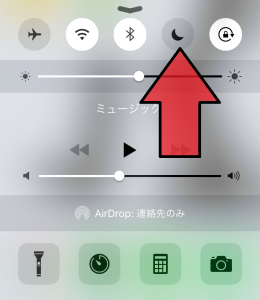
SIMカードの不具合
通話だけでなく、通信もできないというような場合ではSIMカードの不具合である可能性もあります。
SIMカードの読み込み不良には、本体側の故障である可能性もあればSIMカード側に問題がある可能性もあるので、一度脱着しそれでも改善しないようであればキャリアショップで見てもらった方が良いでしょう。
家族など他の人が使っているSIMカードを借りてテストすることもできますが、キャリアのクラウド同期機能などでデータが混ざってしまうことも考えられるため、別のSIMカードを挿入する場合は注意が必要です。
本体の故障
上記の対策を施し、データを初期化しても改善しない場合は本体の故障である可能性がたかまります。
この場合はキャリアショップでの対応になると思うので、修理なのか機種変更なのかも含めて一度キャリアショップで相談しましょう。
スポンサーリンク
 スマホのこころ
スマホのこころ 



